単一ファイルの実行 / デバッグ
CLion では、プロジェクト全体を作成、ロード、ビルドすることなく、単一のファイルをコンパイルおよび実行 / デバッグできます。これは、C または C++ 言語を使い始めたばかりで、コンパイルして実行するファイルが 1 つまたは 2 つしかない場合に特に便利です。この場合、プロジェクトモデルの概念は複雑すぎて冗長に思えるかもしれません。
プロジェクトモデルにアタッチせずに、CLion でファイルを開いてコンパイルし、実行またはデバッグするには、次の手順に従います。
1. ファイル / フォルダーを開き、初期構成を設定する
ウェルカム画面の開くをクリックするか、メインメニューからを選択します。

ファイルを開くか、1 つまたは複数のファイルを含むフォルダーを開くことができます。
ファイルの選択:

プロジェクトとして開くをクリックします。

構成ダイアログが表示されます。ここで、追加の実行 / デバッグパラメーターを設定できます。

C/C++ ファイルが配置されているフォルダーを選択します。

フォルダー / ファイルは、プロジェクトモデルなしで開かれます。
mainを含むソースファイルの上に、黄色のペインが表示されます。安全に無視して、ガターメニューからファイルを実行できます (以下を参照)。必要に応じて、現在のファイルの構成をクリックすると、CLion によって構成ダイアログが開きます。
2. ガターメニューを使用してファイルを実行 / デバッグする
エディターで、プログラムのエントリポイントの横にある左ガターアイコンをクリックします。

実行を選択すると、ファイルがコンパイルおよび実行され、実行ツールウィンドウに結果が表示されます。

同様に、デバッグを選択すると (事前にコードにブレークポイントを配置してください)、CLion がファイルをコンパイルしてデバッグセッションを開始します。
3. 自動作成された構成を調整する
ガターメニューを使用してファイルを実行 / デバッグすると、CLion は自動的にタイプ C/C++ ファイルの実行 / デバッグ構成を作成します。この構成により、ツールチェーンの構成、ソースファイルの管理、コンパイルオプションの追加をすばやく行うことができます。
構成設定にアクセスするには、次のいずれかを実行します。
構成スイッチャーで実行構成の編集をクリックします。

ガターメニューから実行構成の変更を選択します。

メインメニューの に移動し、リストで構成を選択します (その名前はファイルの名前に似ています)。
構成の編集ダイアログでは、コンパイルと実行の設定を調整できます。例: 必要なコンパイラーオプションを追加します。

デフォルトでは、CLion は、macOS および Linux では cc および c++ コンパイラーを使用し、Windows では cl.exe を使用します。それを変更する必要がある場合は、追加オプション | コンパイラーパスフィールドを使用してください。Docker およびリモートツールチェーンはサポートされていないことに注意してください。
4. (オプション) 自動的に作成された構成を保存する
CLion が自動的に作成する構成は一時的なものであり、一時的な構成の最大数に達すると削除されます。後で使用するために保存するには、次のいずれかを実行します。
構成スイッチャーで、「'configuration_name' 構成の保存」を選択します。

実行構成の編集ダイアログで構成を選択し、ツールバーの
をクリックします。

5. (オプション) C/C++ ファイル構成を手動で追加する
C/C++ ファイルタイプの構成をさらに作成できます。
構成ウィザードにアクセスするには、に移動するか、ソースファイルの上部にある現在のファイルの構成をクリックします。
実行 / デバッグ構成ダイアログで、ツールバーの
をクリックするか、Alt+Insert を押します。テンプレートのリストから C/C++ ファイルを選択します。

構成の名前を指定し、ソースファイルを選択して、必要に応じて追加のオプションを設定します。
関連ページ:
プロジェクトフォーマット
CLion には一連のスマート機能が組み込まれており、その多くはプロジェクトレベルの情報(インクルードファイル、コンパイラーフラグ、リンカーオプション)に依存しています。この情報により、CLion はコードを正しく解析 / 解決できるため、エラーのない便利な方法でコードをハイライト、自動補完、インスペクション、移動できます。CLion は独自のプロジェクトモデルをコードに提供するのではなく、次の形式をサポートしています。CMake、Gradle(新しい Gradle C/C++ プロジェクトのみ)...
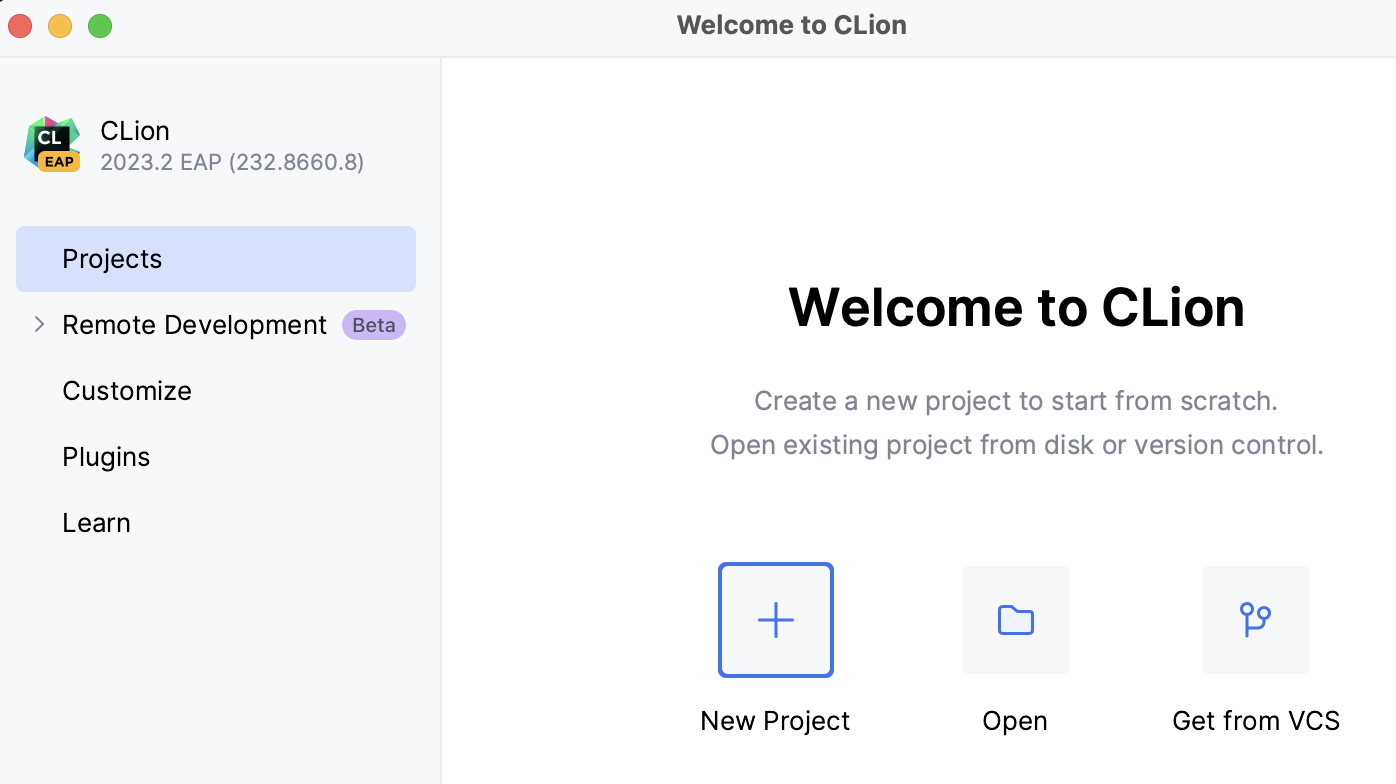
ウェルカム画面
プロジェクトが開かれていない場合、CLion はウェルカム画面を表示します。例: IDE を初めて実行するとき、または開いている唯一のプロジェクトインスタンスを閉じた後。このダイアログから、プロジェクトを開いたり、複製したり、作成したり、設定やプラグインをカスタマイズしたり、ヘルプリソースにアクセスしたりできます。左下隅のドロップダウンメニューから、さらに多くのアクションを利用できます。以前に CLion でプロジェクトを開いたことがある場合は、右側のペインにプロジェクトのリストが表示されます。...

ブレークポイント
ブレークポイントは、特定のポイントでプログラムの実行を一時停止する特別なマーカーです。これにより、プログラムの状態と動作を調べることができます。ブレークポイントは、単純な場合(たとえば、コード行に到達したときにプログラムを一時停止する場合)や、より複雑なロジック(追加の条件に対するチェック、ログメッセージの書き込みなど)を伴う場合があります。ブレークポイントは、一度設定すると、一時的なブレークポイントを除き、明示的に削除するまでプロジェクト内に残ります。ブレークポイントの種類:CLion では...
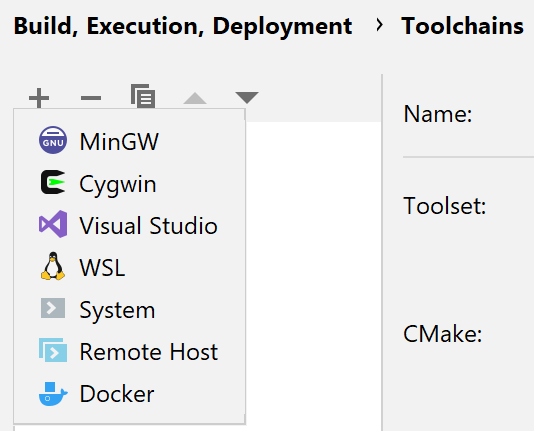
チュートリアル: Windows で CLion を設定する
WSL ツールチェーンを使用すると、Linux の CMake とコンパイラーを使用してプロジェクトを構築し、Windows マシンで leavCLionLion を実行せずに WSL で実行 / デバッグできます。Microsoft Visual C++:システムに Visual Studio2013, 2015, 2017, 2019,, 2022 をインストールしてください。CLion で、に移動します。をクリックし、ツールチェーンテンプレートのリストから Visual Studio を選択しま...

実行 / デバッグ構成
CLion は、実行 / デバッグ構成を使用して、コードを実行、デバッグ、テストします。各構成は、何を実行し、どのパラメーターと環境を使用するかを定義する、名前付きのスタートアッププロパティのセットです。実行 / デバッグ構成には 2 つのタイプがあります。一時的 — テスト、テストスイート、フィクスチャ、エントリを実行 / デバッグするたびに作成され、ガターアイコン / を使用します。永続的 — テンプレートから明示的に作成されるか、一時的な構成を保存することによって作成されます。永続的な構成は、削除...

Docker ツールチェーン
Docker コンテナーでの開発を目的として、CLion は、専用の Docker ツールチェーンを介して完全な Docker 統合を提供します。詳細については、このビデオを参照してください。サンプル DockerfileCLion で Docker 開発を開始できるように、Ubuntu ベースイメージの場合の Dockerfile の例を作成しました。このファイルをプロジェクトにコピーしてニーズに合わせて調整するか、参照として使用することができます。サンプルファイルには、次の行とセクションが含まれ...